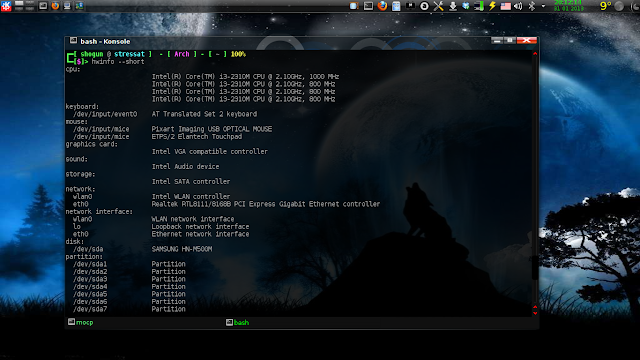Putem afla ce componente hardware avem pe mașină atât din linia de comandă cât și în mod grafic.
ACTUALIZARE: vedeți și inxi- http://stressat.blogspot.ro/2013/03/inxi.html
1- CLI
Fiecare distribuție Linux are instalate implicit sau în medii utilitare precum:
- lspci: afișează componentele de pe slot PCI;
- lsusb: arată componentele de pe slot USB;
- lshw: listează toate componentele; lshw dă extrem de multe informații, dacă doriți informații ceva mai restrânse folosiți lshw -short;
- hwinfo: informații detaliate privind componentele fizice, ideal e să folosim hwinfo urmat de un parametru ce va restrânge căutarea (--bios, --cpu, --memory, --disk, --sound, etc, aflați toți parametrii posibili cu hwinfo -h); ca și lshw se poate folosi hwinfo --short.
Detalii despre procesor și memorie aflăm și cu cat /proc/cpuinfo și cat /proc/meminfo.
Alte chestii utile: http://wiki.mandrivausers.ro/mandriva/ghid-2011/monitorizare_sistem .
2- GUI
Pentru cei ce consideră puțin intuitive aceste informații CLI există și utilitare grafice ce ne oferă informațiile dorite:
- kinfocenter (integrat în Kde);
- hardinfo (preferatul meu);
- sysinfo;
- cpu-g;
- i-nex (i-nex-bzr în Arch Linux/ AUR);
- lshw-gtk.
ACTUALIZARE: vedeți și inxi- http://stressat.blogspot.ro/2013/03/inxi.html
1- CLI
Fiecare distribuție Linux are instalate implicit sau în medii utilitare precum:
- lspci: afișează componentele de pe slot PCI;
- lsusb: arată componentele de pe slot USB;
- lshw: listează toate componentele; lshw dă extrem de multe informații, dacă doriți informații ceva mai restrânse folosiți lshw -short;
- hwinfo: informații detaliate privind componentele fizice, ideal e să folosim hwinfo urmat de un parametru ce va restrânge căutarea (--bios, --cpu, --memory, --disk, --sound, etc, aflați toți parametrii posibili cu hwinfo -h); ca și lshw se poate folosi hwinfo --short.
Alte chestii utile: http://wiki.mandrivausers.ro/mandriva/ghid-2011/monitorizare_sistem .
2- GUI
Pentru cei ce consideră puțin intuitive aceste informații CLI există și utilitare grafice ce ne oferă informațiile dorite:
- kinfocenter (integrat în Kde);
- hardinfo (preferatul meu);
- sysinfo;
- cpu-g;
- i-nex (i-nex-bzr în Arch Linux/ AUR);
- lshw-gtk.